- Scoprire EaseUS
- Chi Siamo
- Recensioni & Premi
- Contatta EaseUS
- Rivenditore
- Affiliato
- Mio Conto
- Sconto Education
Sommario
EaseUS OS2Go è un popolare creatore Windows to go per Windows 11 pulito e leggero. È completamente compatibile con il sistema operativo Windows 11, rendendo semplice e veloce la creazione di un'unità USB avviabile per Windows 11. Puoi portare l'unità USB portatile Windows 11 ovunque per utilizzarla.
Inizialmente, elenchiamo tre scenari che potrebbero richiedere un'unità USB portatile Windows 11, la quale utilizza un modo particolare per clonare un computer Windows 11 su un disco rimovibile come una piccola unità flash USB o un HDD/SSD esterno più grande.
Quando ti serve "Windows 11 To Go" ?
Scenario #1.Installare Windows 11 su un computer è una procedura piena di sfide. Nonostante Microsoft offra ai suoi utenti l'aggiornamento gratuito da Windows 10 a Windows 11 tramite la partecipazione al programma Windows Insider, questa strada presuppone il soddisfacimento dei requisiti minimi comeil supporto al secure boot UEFI, il TPM 2.0 e almeno 64GB di spazio di spazio libero sul disco rigido del sistema. Sembra impossibile per i dispositivi più vecchi poter ottenere il nuovo aggiornamento, vero? Le cose possono essere completamente diverse se hai un'unità USB portatile Windows 11 perché puoi eseguire Windows 11 dall'unità avviabile su uno qualsiasi dei tuoi dispositivi anche se hanno specifiche tecniche basse.
Scenario #2.Nel tuo ufficio tu lavori con un computer desktop con Windows 11 ma a casa utilizzi un laptop con Windows 10. C'è un modo con il quale puoi usare il sistema operativo del computer dell'ufficio sul tuo laptop casalingo? Si, puoi farlo se crei un'unità USB avviabile per il sistema operativo del computer dell'ufficio con inclusi tutti i programmi installati e i materiali di lavoro.
Scenario #3. Quando provi a rimpiazzare un PC Windows con il Mac, vuoi continuare a eseguire applicazione per Windows su Mac senza reinstallarli. Puoi provare a giocare sul Mac clonando i giochi per computer Windows su una memoria USB, o su un SSD per migliori performance.
Come creare una USB con Windows 11 portatile
EaseUS OS2Go è uno strumento popolare semplice e leggero per creare sistemi Windows To Go con Windows 11/10/8.1/8/7. E' completamente compatibile con il sistema operativo Windows 11, in grado di rendere facile e semplice la creazione di un USB avviabile per Windows 11. Puoi portare questa memoria USB con Windows 11 portatile ovunque per usarla quando vuoi.
Quali sono i benefici dell'utilizzo di EaseUS OS2Go - il creatore di Windows 11 To Go migliore di tutti:
- Spostare Windows 11 su una memoria portatile, compresi tutti i programmi, sfondi, giochi e file presenti nel disco di sistema
- Ripristinare il sistema operativo Windows clonato su un computer diverso in qualsiasi momento e ovunque
- Utilizzare Windows 11 su vecchi computer che non supportano l'avvio sicuro UEFI o la configurazione TPM 2.0
- Eseguire Windows 11 su computer su cui è presente Windows 10 o Windows 7 senza alcun problema di avvio
- Eseguire Windows 11 su un dispositivo con MacOS senza realizzare un sistema di avvio dual boot
Segui questa guida passo passo per creare una memoria USB con Windows 11 portatile tramite EaseUS OS2Go:
Passo 1. Installa EaseUS OS2Go sul tuo computer Windows, ti mostrerà lo spazio usato nel tuo disco di sistema. Inserisci una memoria USB di capacità maggiore di quella occupata dal sistema nel disco rigido. Seleziona la memoria USB di destinazione e premi Avanti per continuare.
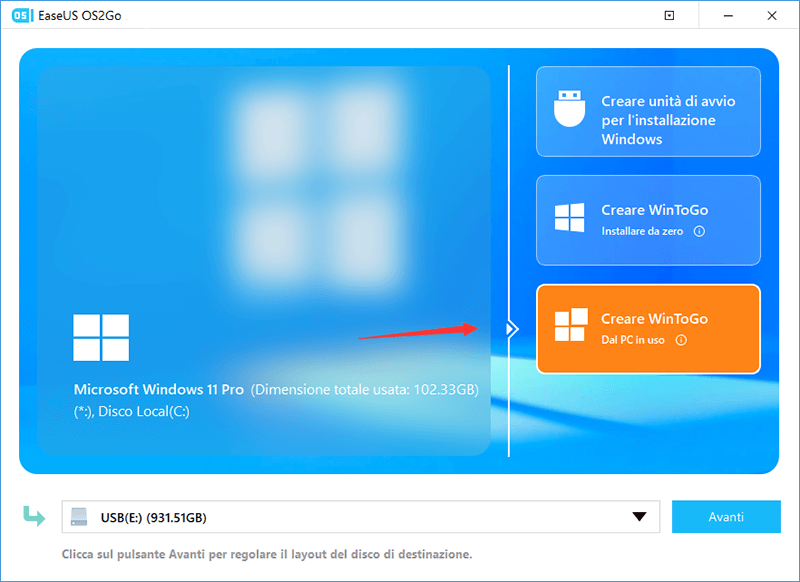
Passo 2. EaseUS OS2Go ti avviserà che l'operazione seguente cancellerà tutti i dati nel dispositivo. Assicurati di aver eseguito un backup di tutti i dati importanti. Premi il pulsante Continua per procedere.
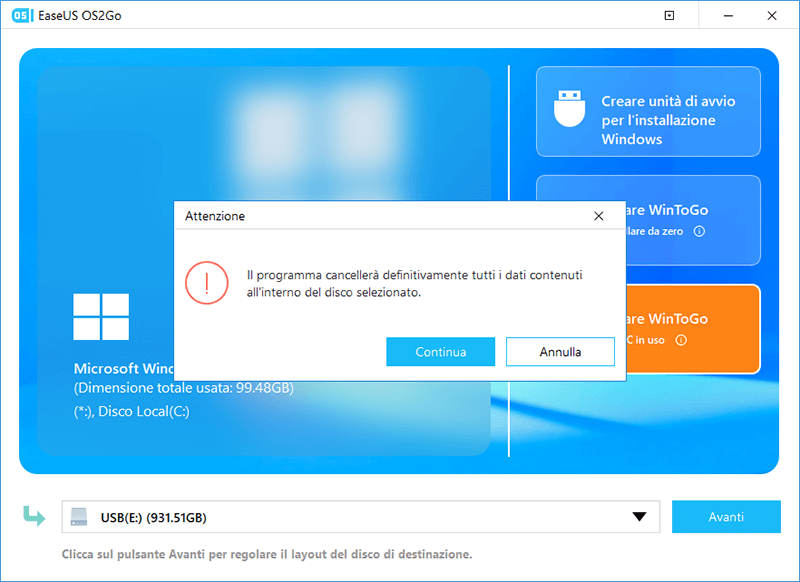
Passo 3. Sistema il layout del disco. Il layout predefinito della memoria di destinazione sarà esattamente uguale a quello della memoria di partenza. Puoi anche modificare il layout a seconda delle tue necessità. Spunta l'opzione adeguata se stai utilizzando un disco a stato solido come disco di avvio di Windows. Poi , fai clic su Procedi.
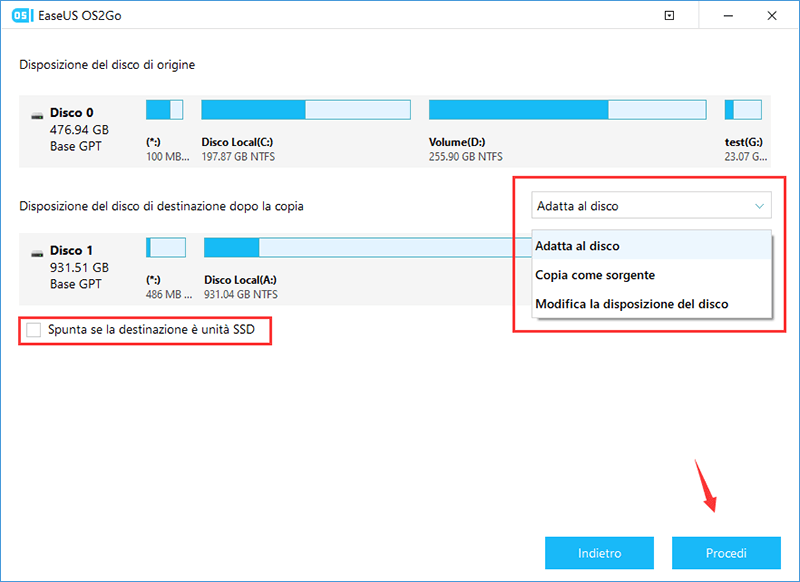
Passo 4. Ora EaseUS OS2Go inizierà a creare la tua USB avviabile portatile. La durata varia in base alle condizioni di rete e del sistema operativo. Quando arriverà al 100%, il drive USB sarà utilizzabile.
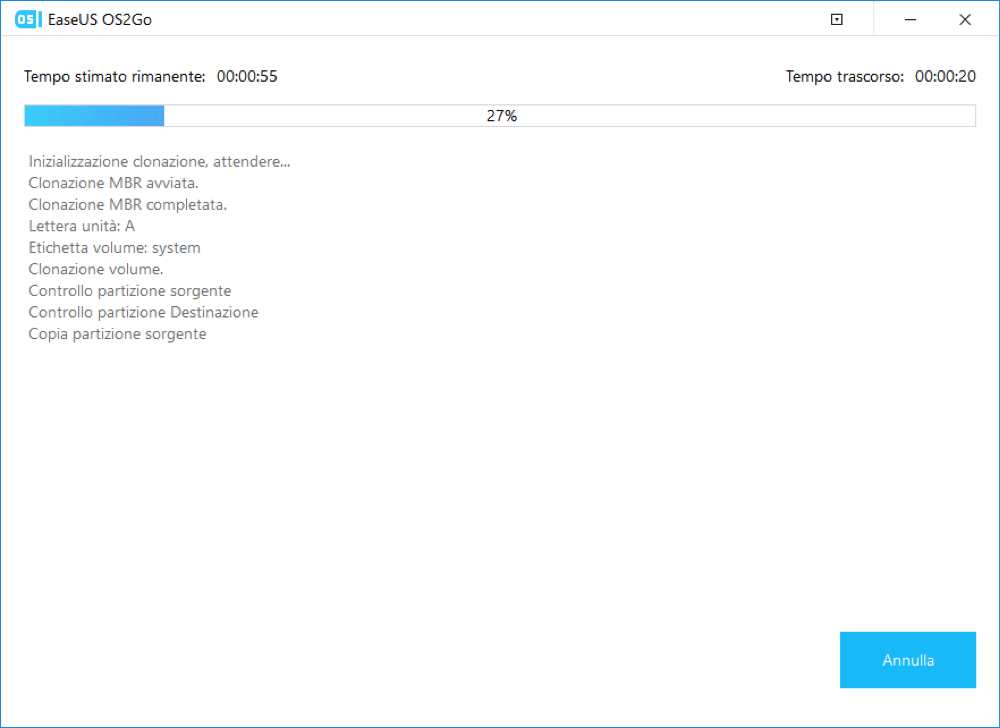
Passo 5. Inserisci la memoria USB con Windows portatile e avvia il tuo computer. Premi i tasti appositi (F2, Canc, F10...) per accedere al BIOS. Seleziona l'avvio dal drive USB.
Note: Per favore assicurati che la modalità di avvio sia (UEFI o Legacy) la stessa sull'USB portatile e sul tuo computer, altrimenti potresti non riuscire ad eseguire l'avvio.
E' abbastanza facile e veloce copiare un Windows 11 installato su un disco USB come avrai visto avendo seguito la procedura vista sopra. Tuttavia, i benefici che l'utilizzo dell'unità USB portatile con Windows ti offre sono molti di più di quelli che ti abbiamo elencato fin qui. Vuoi esplorare scenari più emozionanti da solo? Scarica EaseUS OS2Go ora e ti invitiamo a condividere questi scenari con noi.
Articoli Relativi
-
Come utilizzare Rufus per creare USB avviabile per Windows 11/10/7
![]() Aria/26/10/2025
Aria/26/10/2025 -
Come installare Windows 11 su un vecchio PC
![]() Anna/21/10/2025
Anna/21/10/2025 -
Windows To Go vs. Installazione standard: Quale opzione è migliore per te
![]() Aria/21/10/2025
Aria/21/10/2025 -
Windows To Go per Mac: Come Installare e Utilizzare
![]() Aria/21/10/2025
Aria/21/10/2025

EaseUS OS2Go
- Creare Windows portabile su USB
- Copiare Windows installato su USB
- Clonare disco di sistema Windows su USB
- Eseguire Windows 11 su qulsiasi PC
- Eseguire Windows 11 su PC non supportato
- Eseguire Winodows 11/10 su Mac